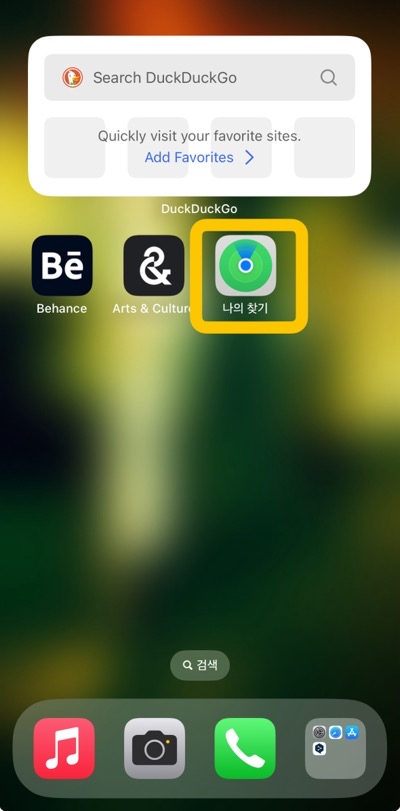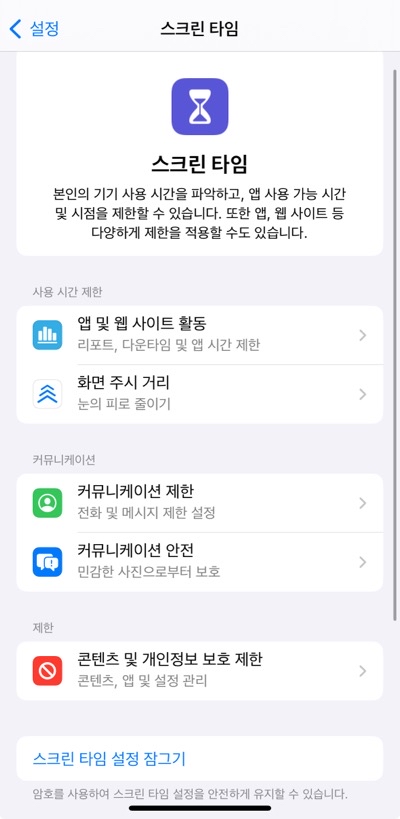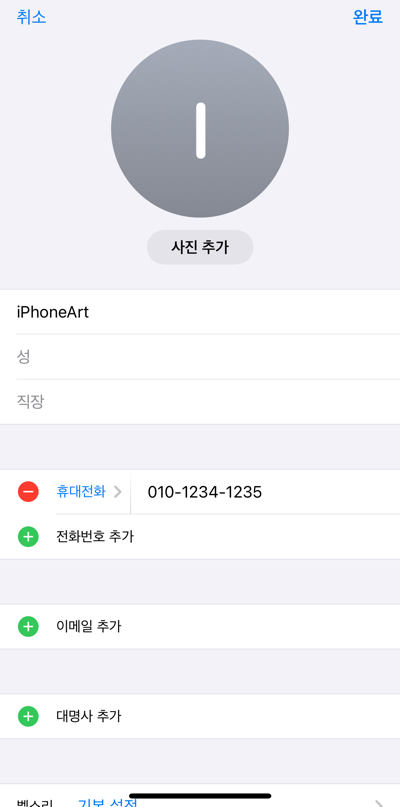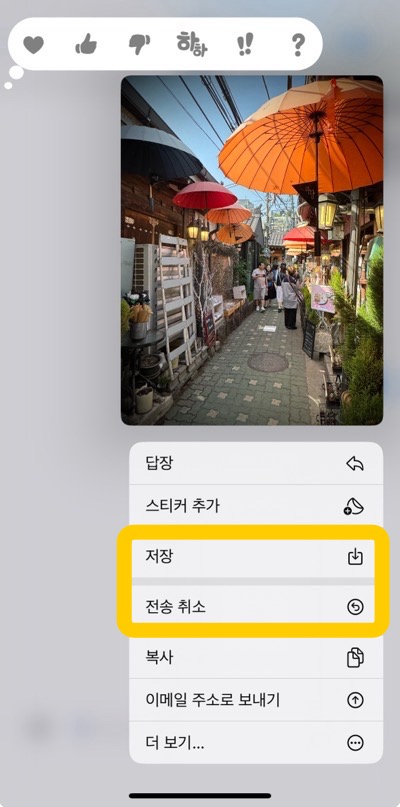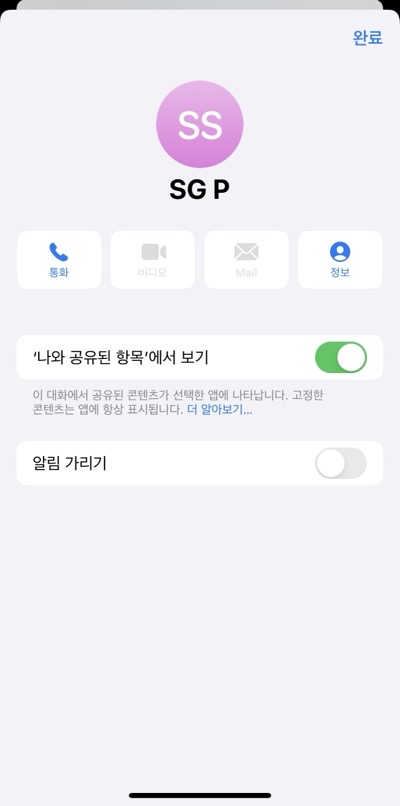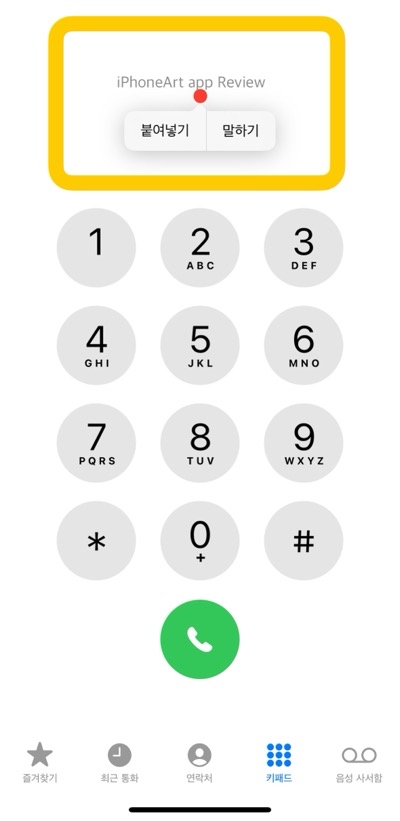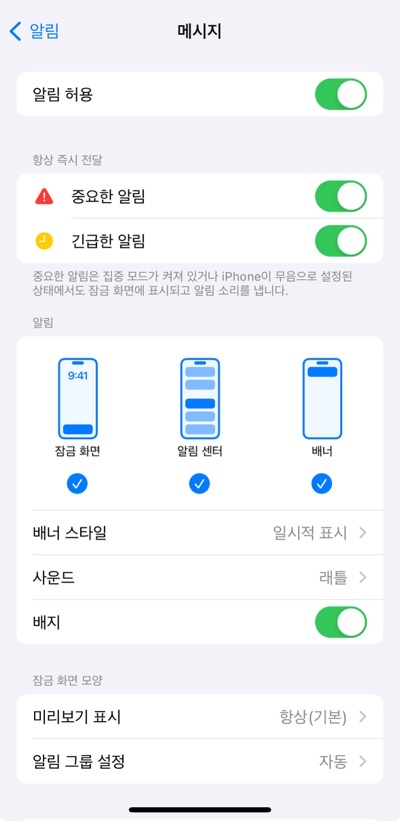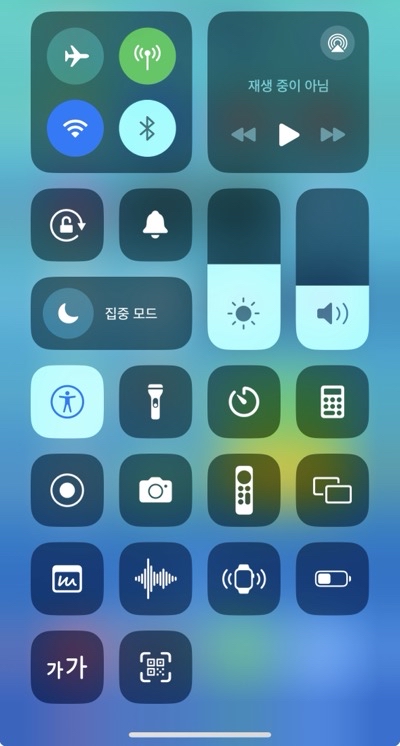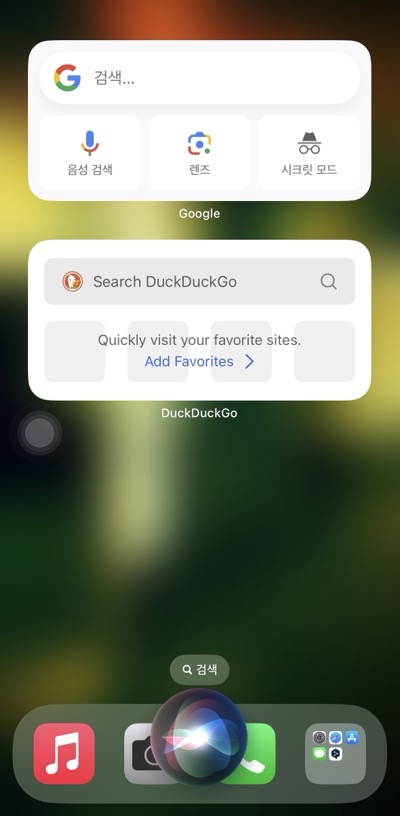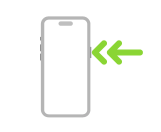수리를 위해 아이폰을 맡기기 전 해야할 설정 아이폰이 고장 났을 때나 배터리나 디스플레이 교체가 필요할 때 AS를 맡기려면 필요한 과정이 있었다. 나의 찾기를 끄고 기기를 제거하는 번거로운 과정이 iOS17.5의 수리 모드에서 해소 되었다. 나의 찾기를 끄지 않고 보안을 지키고, 수리 상황에서 사용자는 기기 보안을 유지하는 동시에 수리 상태를 실시간으로 확인할 수 있게 됐다. 수리 모드를 사용하려면 iOS17.5로 업데이트 해야 한다. 나의 찾기에서 수리모드 설정하기나의 찾기 앱을 탭해서 연다나의 찾기- 기기- 아이폰 선택이 기기 제거 탭팝업 안내에서 이 기기의 수리를 준비하겠습니까? 라는 메시지에서 계속을 탭하면 아이폰이 수리모드로 변경된다. 수리를 맡기기 전 알아볼 사항 https://support...